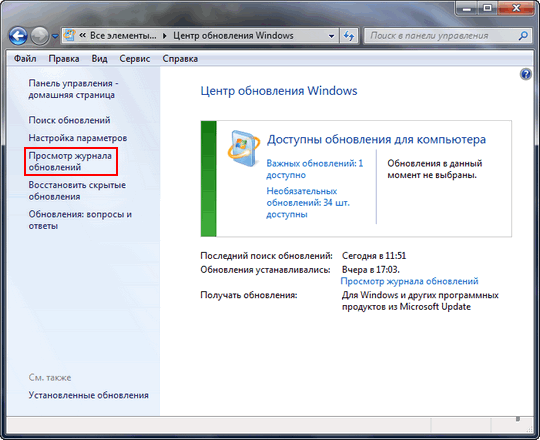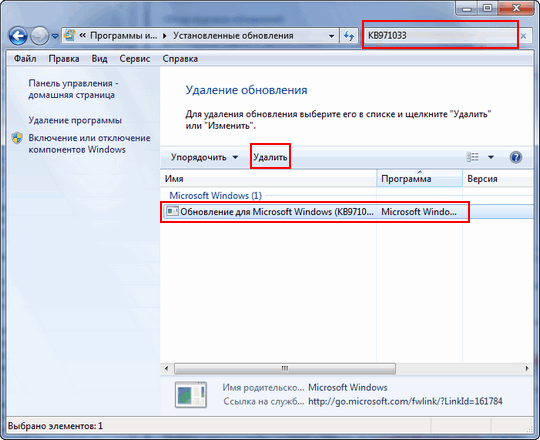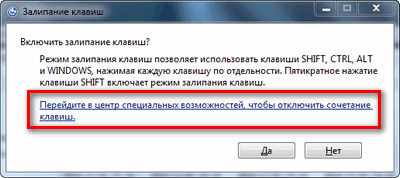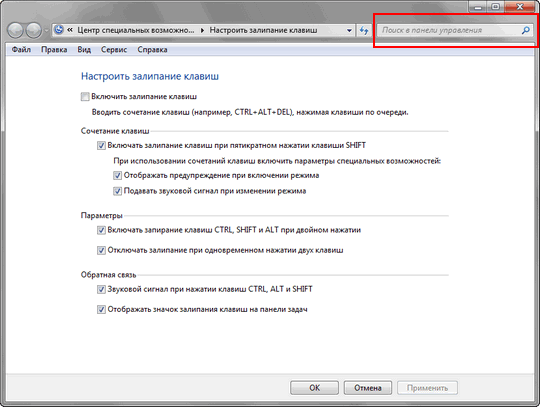Слетела активация windows 7, фон рабочего стола, стал похож на знаменитую картину художника Малевича черный квадрат? в нашем случае черный экран. Поводом этой проблеме, может послужить то, что кто-то пользуется пиратской копией операционной системы, либо лицензионной, но по каким-то причинам слетел ключ активации windows и нужно ввести его заново, но перед этим нужно проделать кое-какие действия описанные в данной статье.
Столкнувшись с данной проблемой не стоит беспокоится, т.к решается она путем небольшого количества действий. Давайте разберем вопрос, почему же так произошло. При автоматической загрузке и установке обновлений, скачивается одно, которое проверяет вашу систему на подлинность, проходит оно под кодовым название KB971033. Именно после того, как оно установится, начинается фоновая проверка и выявление пиратской копии windows.
После этого если стоит нелицензионная версия, появляется так называемый черный экран, в котором говорится о том, что ваша копия windows не является подлинной подлинной. Если же система лицензионная, но по каким-то причинам экран стал черный, значит слетел ключ активации и нужно будет его заново вбить, но после некоторых действий.
Для начало нужно удалить скаченное обновление, для этого идем в панель управления.
Система и безопасность.
Здесь нам необходимо войти в цент обновления windows.
В правой колонке в самом низу, переходим во вкладку установленные обновления.
И в списке находим то, о котором говорилось выше, а именно обновление для microsoft windows (KB971033). Кликаем по нему правой кнопкой мыши и нажимаем удалить. Но если данное обновление отсутствует в списке, возможно оно скрыто. Тогда нам потребуется войти в командную строку и попробовать избавиться от него с помощью определенной команды.
Открываем меню пуск, в поиске пишем cmd, нажимаем правой кнопкой по найденному файлу и запускаем его от имени администратора.
В строке пишем такую команду wusa.exe /uninstall /kb:971033 и жмем клавишу enter. Обновление должно удалится.
После удаления, чтобы нас эта проблема больше не беспокоила, придется найти данное обновление с помощью поиска и скрыть его от повторной установки, т.к. после удаления, оно может так же автоматически скачаться и установиться еще раз. Для этого в центр обновления windows и в правой колонке, кликаем по пункту поиск обновлений.
Ждем завершения данного процесса. Можете пока попить чайку.
После в центре обновления windows, нам будут предоставлены некоторые важные, где хранится и то которое нужно скрыть. Для этого переходим по вкладке важных обновлений, у меня их как видим целых 123.
Находим интересующие нас, нажимаем правой кнопкой мыши по нему и выбираем скрыть обновление. После того как оно скрылось, нажимаем ok. Теперь можем смело устанавливать другие предоставленные, после не забудьте перезагрузить компьютер. Далее для полной активации windows, потребуется выполнить еще несколько действий, которые описаны в статье Ваша копия windows 7 не является подлинной. Сборка 7600,7601. Для пользователей у которых операционная система установлена в разделе GPT, советую воспользоваться другим способом активации, который описан в статье Unknown boot device harddiskvolume1 или как активировать windows 7.Так же для пользователей лицензионных операционных систем, которые столкнулись с проблемой черного экрана, поможет данная статья, но вместо активатора, вводите свой лицензионный ключ повторно.
Оставляйте своё мнение о данной статье, ну и конечно же задавайте свои вопросы, если у вас что-то вдруг пошло не так.
Спасибо за внимание!
Статьи рекомендуемые к прочтению:
-
Активация windows 7 или как убрать черный экран с рабочего стола
(124648)
-
Как в меню загрузки удалить запись Windows 7 Loader XE
(69396)
-
Как создать точку восстановления системы в Windows 7
(5869)
-
Как скрыть папку в windows 7 интересный способ
(5830)
-
Ваша копия windows 7 не является подлинной. Сборка 7600,7601.
(287133)
-
Режим бога в windows 7
(5384)
-
Таймер выключения компьютера в windows 7
(3965)
В статье представлены ответы на вопросы:
- Черный экран windows 7: активация и обновление
- Черный экран windows 7: вирусы и трояны
Черный экран windows 7 — довольно неприятная ситуация. Давайте разберемся, как убрать черный экран windows 7. Сейчас в интернете очень много информации по всем проблемам и вопросам, но не всегда эта информация помогает и не во всех случаях, хочу вам рассказать, как я устранил проблему черного экрана windows 7.
В наше время практический большая часть населения пользуется интернетом и в большинстве случаев появления черного экрана происходит именно с интернета, вернее от вирусов которых мы ловим с не качественных порно сайтах, либо просто можно поймать вирус при скачивании какой-нибудь программы со смутного сайта и многое другое.
Многие пишут, что появление чёрного экрана может происходить от обновлений операционной системы, да это возможно, если ваша windows 7 ломаная, то есть активирована с помощью взломщиков. Скачайте на торрентах качественный оригинальный образ и почитайте статью легальная активация Windows 7.
Ну да ладно, давайте потихоньку начнем разбирать эту проблему.
Черный экран windows 7 — активация и обновление
Если у вас появился черный экран и в нижнем углу надпись: «Возможно, вы приобрели поддельную копию программного обеспечения. Эта копия Windows не прошла проверку подлинности», значит вы пользуетесь не лицензионной OS. У кого лицензионная версия Windows и есть ключ активации, просто активируйте повторно или позвоните в тех.службу Microsoft, если у вас ломанная винда значит вся беда от обновлений Windows KB971033, которое проверяет подлинность вашей OS. Что бы избавится от черного экрана, вам нужно удалить это обновление:
Заходим в «Панель управления», далее «Центр обновления windows», в окне Центр обновления windows кликаем на пункт «Просмотр журнала обновлений».
Откроется окно «Обзор журнала обновлений», кликаем на вкладку «Установленные обновления».
В этом окне показаны все ваши установленные обновления, найдите обновление «KB971033», для упрощения поиска, наберите в строке поиска «KB971033» и это обновление сразу отобразится в окне. Удалите его и перезагрузите компьютер.
Для предотвращения черного экрана в дальнейшем, нужно отключить обновление «KB971033», что бы оно не устанавливалось. Я конечно же, его удалять и отключать не буду, поэтому у меня на скриншоте показан пример с другим обновлением, но вы все проделайте с этим обновлением «KB971033». Зайдите опять в «Центр обновлений», далее «Поиск обновлений», когда обновление найдется, проделайте всё так, как показано на скриншоте. После всего проделанного активируйте повторно windows 7 своим активатором. Теперь сообщения в нижнем углу больше не будет появляться и вы также можете пользоваться всеми обновлениями.
Черный экран windows 7 — вирусы и трояны
Вариант №1
Пробуем вызвать Диспетчер задач, нажимаем сочетание клавиш «Ctrl+Shift+Esc», появится окно «Диспетчера задач», далее «Приложение», «Новая задача» и прописываем «regedit», смотрите скриншот.
Появится окно «Редактор реестра», в реестре вам нужно найти ветку со значением :
HKEY_LOCAL_MACHINE / SOFTWARE / Microsoft / WindowsNT / CurrentVersion / Winlogon
Кликните два раза на значение «Shell», в открывшемся окошке у вас должна присутствовать только одна запись explorer.exe, если присутствуют другие записи, удалите их, оставив только запись «explorer.exe», если других записей нет, кроме «explorer.exe», значит удалите запись»explorer.exe», а затем создайте новую запись со значением «explorer.exe», не всем конечно это помогало, но всё таки, попробовать нужно.
Вариант №2
А, что делать, если не помогает первый вариант? Не открывается диспетчер задач, потому что он заблокирован администратором, не помогает восстановление системы при очередной перезагрузке системы, не безопасный режим, ни правки в реестре, что тогда?
Все хором мне ответили, переустановка Windows. Решение есть, и оно элементарно простое — это залипание клавиши shift, я надеюсь про это знают все.
Нажмите быстро пять раз на клавишу shift, либо просто можете нажать и удерживать в течении 10 секунд, у вас появится окно, «Включить залипание клавиш?»
Перейдите в центр специальных возможностей,чтобы отключить сочетание клавиш.
Пропишите в верхнем углу, «Диспетчер задач», можете просто написать «дис».
Появится окно «Панель управления». В этом окне перейдите в пункт «система», или можете сделать через («администрирование», далее пункт «Конфигурация системы», далее «Сервис» и «Восстановление системы»).
В окне «Система» выберите пункт «Защита системы».
Появится окно «Свойства системы», далее нажимаем «Восстановление системы».
В окне «Восстановление системы», жмем кнопку «далее».
В этом окне, ставим галочку «Показать другие точки восстановления».
В развернувшимся окне выберите дату точки восстановления при которой система была работоспособна и жмем «Далее».
Завершающим этапом, нам остаётся только нажать кнопку «Готово».
После всего проделанного, я вам советую скачать бесплатно MalwareBytes Anti-malware, что бы проверить свою систему, она найдет все ваши вирусы и трояны, от которых появляется черный экран. Почему именно эта программа, потому что другие антивирусники просто не видят и игнорируют эти вирусы и трояны. Так же, рекомендую родителям, почитать статью Родительский контроль windows 7, что бы вы могли ограничить доступ ребёнку к различным не качественным веб-ресурсам, тем самым снизить риск, заразить ваш «ПК» троянами и вирусами.
Ну вот вроде и все, надеюсь, что информация была полезна. Всем удачи !!!!
Недаром 21 век окрестили новой эпохой пиратства, только без присущего этому промыслу романтизма и духа авантюризма. К подобной, если обозначить ее таким образом, профессии можно относиться по-разному, но факт остаётся фактом: большая часть интернет–пользователей предпочитает ассоциировать себя с представителями современных флибустьеров.
Сколько бы и как не пытались власть имущие побороть интернет-пиратство, всегда находится выход и обход всех учинённых препятствий.
В том числе это относится и к проблеме в виде навязчивого уведомления с некрасивым чёрным фоном на рабочем столе, в котором говорится что «Windows 7 Сборка 7601 Ваша копия Windows не является подлинной», о решении которой и пойдёт речь в настоящей статье.
Большинство пользователей, столкнувшись такой ошибкой, пытаются решить её с помощью повторной активации, используя специализированное программное обеспечение, но неизбежно терпят неудачу.
На самом деле всё достаточно просто, и даже не требует каких-то сложных технических навыков и знаний.
Итак, чтобы исправить ошибку:
1. На время решения проблемы активации требуется отключить антивирус. В данном случае просто отключение экранов/мониторов антивируса или отключение «до перезагрузки» — не вариант, необходимо его именно отключить, а в крайнем случае — временно удалить.
Переживать не стоит: после решения проблемы можно снова вернуть штатную работу антивирусного программного обеспечения.
2. Далее следует выполнить следующие последовательные шаги:
А). «Отключение автоматического обновления»:
- Нажмите «Пуск» — «Панель управления»;
- В открывшемся окне выберите категорию «Система и безопасность»;
- Далее в списке разделов найдите «Центр обновления Windows» и нажмите «Включение или отключение автоматического обновления»;
- В новом окне из выпадающего списка выберите «Искать обновления, но решение о загрузке и установки принимается мной».
- Большинство IT-специалистов на этом шаге советуют совсем отключить обновления системы, но эта рекомендация является спорной: зачастую, своевременные обновления очень важны. Поэтому отключать обновления или нет — решать каждому за себя.
Б). «Удаление обновления KB971033»:
- В разделе «Система и безопасность» в блоке «Центр обновления Windows» выберите «Просмотр установленных обновлений»;
- В открывшемся окне в представленном списке найдите строку «KB971033», выделите её и нажмите «Удалить».
- Если в списке нет указанного обновления, удалите его вручную, используя командную строку (предварительно запущенную от имени администратора).
- Здесь выполните команду «wusa.exe /uninstall/KB:971033».
В). «Отключение службы – «Защита программного обеспечения»»:
- Нажмите комбинацию клавиш «WIN+R» и выполните команду «services.msc»;
- После выполнения команды откроется окно «Службы», в списке найдите службу с названием «Защита программного обеспечения» и разверните её;
- В блоке «Тип запуска» выберите «Отключено».
Г). «Отображение скрытых файлов и папок»:
- Откройте «Панель управления» — «Оформление и персонализация»;
- В блоке «Параметры папок» кликните по строке «Показ скрытых файлов и папок»;
- В списке найдите строку «Скрывать расширения для зарегистрированных типов файлов» и снимите галочку с данного пункта;
- В строке «Показывать скрытые файлы, папки и диски» наоборот установите флажок.
Д). «Удаление файлов»:
- Откройте проводник и в строке поиска введите «.C7483456-A289-439d-8115-601632D005A0» — это расширение;
- Все файлы с подобным расширением следует удалить вручную.
После всех вышеописанных манипуляций необходимо снова включить службу «Защита программного обеспечения».
Что делать дальше?
На следующем этапе предусмотрено несколько вариантов дальнейших действий: использование активатора или редактирование реестра.
К редактированию реестра следует подходить особенно осторожно: такое вмешательство в систему можете породить массу ошибок и сбоев в работе операционной системы.
К сожалению, ни один вариант не может гарантировать, что в дальнейшем подобная проблема не повторится: Microsoft регулярно мониторит подобные манипуляции и предпринимает соответствующие меры.
Особенно вследствие того, что в скором времени Windows 7 окончательно потеряет их поддержку, и последует «добровольно-принудительный» переход на Windows 10, который вызывает у многих пользователей скепсис и недоверие.
Известные проблемы
Итак, «Всевидящее Око Microsoft» следит за существующими обходами их ограничений, и в последнее время описанные выше способы не всегда окончательно решают проблему с активацией копии Windows.
Дело в том, что у некоторых пользователей просто нет приведённых файлов и необходимого обновления с номером «KB971033».
К сожалению, в таких условиях не существует 100% рабочего способа решения проблемы, поэтому остаётся только проводить эксперименты с имеющимися активаторами, которых в сети предостаточно: например, «KMSAuto Net» — многими рассматривается как лидер в этой категории, «Windows Loader», «Open 7 Activator» и многие другие.
Что делать, если экран вашего компьютера становится черным сразу после активации Windows 7?
Черный экран после активации Windows 7 – распространенная проблема, которая может вызвать недовольство и панику у пользователей. В этой статье мы рассмотрим несколько возможных причин черного экрана и предложим вам решения для устранения этой проблемы.
Прежде всего, важно отметить, что черный экран после активации Windows 7 может быть вызван различными факторами, от проблем с оборудованием до ошибок в настройках операционной системы.
Одной из наиболее распространенных причин черного экрана является несовместимость драйверов графической карты с операционной системой. В этом случае, компьютер может загружаться, но после перехода на рабочий стол отображается только черный экран. Для решения этой проблемы, вам следует обновить драйверы вашей графической карты.
Еще одной возможной причиной черного экрана может быть нарушение работы операционной системы из-за конфликтов между программным обеспечением. В этом случае, решением может быть переустановка операционной системы с последующим удалением конфликтующих программ.
Содержание
- Почему у меня черный экран после активации Windows 7?
- Что такое черный экран после активации Windows 7?
- Почему возникают проблемы с черным экраном после активации Windows 7?
- Как решить проблему с черным экраном после активации Windows 7?
Почему у меня черный экран после активации Windows 7?
После активации операционной системы Windows 7 некоторые пользователи могут столкнуться с проблемой, когда экран становится черным, и ничего не происходит. Это может быть вызвано несколькими причинами:
- Неправильные драйверы графической карты: Возможно, что после активации Windows 7, установленные драйверы для графической карты стали несовместимыми с системой и вызывают проблемы. Решением может быть обновление драйверов с официального сайта производителя.
- Проблемы с обновлениями Windows: Некоторые обновления Windows могут вызывать конфликты с системными файлами и приводить к черному экрану. Попробуйте отключить автоматические обновления и поочередно устанавливать обновления для поиска причины проблемы.
- Программы третьих сторон: Некоторые программы, установленные на вашем компьютере, могут вызывать конфликты с операционной системой и приводить к черному экрану. Попробуйте отключить или удалить недавно установленные программы.
- Поврежденные системные файлы: Если системные файлы Windows 7 повреждены или отсутствуют, это может привести к проблеме с черным экраном. Выполните проверку целостности системных файлов с помощью утилиты SFC (System File Checker).
- Вирусное или вредоносное программное обеспечение: Вредоносные программы могут вызывать различные проблемы в операционной системе, включая черный экран. Просканируйте компьютер с помощью антивирусной программы.
Если проблема с черным экраном после активации Windows 7 не исчезла после выполнения вышеуказанных решений, рекомендуется обратиться за помощью к специалисту, который сможет более детально проанализировать и решить проблему.
Что такое черный экран после активации Windows 7?
Проблема черного экрана может возникать по разным причинам, включая неправильные настройки драйверов, конфликты программного обеспечения или несовместимость аппаратного обеспечения с операционной системой. Важно понимать, что черный экран — это всего лишь симптом проблемы, а не ее основная причина.
Черный экран после активации Windows 7 может быть очень раздражающим и неудобным, так как он может мешать производительности работы на компьютере. Однако, существуют несколько решений, которые можно попробовать для устранения проблемы:
- Проверить подключенные устройства: Отключите все внешние устройства, такие как принтеры, флэш-накопители или внешние жесткие диски. Затем перезагрузите компьютер и проверьте, исчез ли черный экран.
- Обновить драйверы: Проверьте наличие обновленных драйверов для вашей видеокарты и устройств в системе. Установите последние версии драйверов и перезагрузите компьютер.
- Откатить изменения: Попробуйте откатить изменения, которые могли вызвать проблему. Установленные программы или обновления могут быть совместимы с вашей системой и вызвать появление черного экрана. Попробуйте отменить последние изменения или удалить недавно установленное программное обеспечение.
- Запустить в безопасном режиме: Попробуйте запустить систему в безопасном режиме, чтобы исключить возможность конфликта программного обеспечения или драйверов. Для этого нажмите F8 перед загрузкой операционной системы и выберите «Загрузка в безопасном режиме». Если черный экран не появляется в безопасном режиме, проблема может быть связана с программным обеспечением или драйверами.
Если ни одно из этих решений не помогло, рекомендуется обратиться к профессионалам или технической поддержке Microsoft для более подробного анализа и устранения проблемы. Возможно, потребуется произвести дальнейшую диагностику системы и выполнить специальные действия для восстановления нормальной работы операционной системы.
Почему возникают проблемы с черным экраном после активации Windows 7?
1. Проблемы с драйверами графической карты. Установленные драйверы могут быть несовместимыми с версией операционной системы Windows 7 или требуют обновления до более новой версии. Это может вызвать проблемы с отображением графики и привести к появлению черного экрана.
2. Несовместимое программное обеспечение или конфликты программ. Бывает, что определенные программы или их компоненты могут вызывать проблемы с отображением и приводить к появлению черного экрана после активации Windows 7. Это может быть связано с наличием старых или несовместимых версий программного обеспечения.
3. Неправильные настройки системы. Иногда неправильные настройки операционной системы могут приводить к проблемам с отображением, включая появление черного экрана. Это может быть связано с изменениями настроек разрешения экрана, частоты обновления или других параметров, которые требуют вмешательства пользователя для восстановления правильного отображения.
4. Вирусные атаки или другие проблемы безопасности. Некоторые вредоносные программы или вирусы могут вызывать проблемы с отображением, включая черный экран. Это может быть связано с наличием вредоносных программ, изменением системных файлов или нарушением работы операционной системы.
Необходимо отметить, что эти причины не являются исчерпывающим списком возможных проблем, которые могут вызывать черный экран после активации Windows 7. В каждом конкретном случае необходимо провести дополнительный анализ для определения точной причины и разработки соответствующего решения.
Как решить проблему с черным экраном после активации Windows 7?
Причины
Черный экран после активации Windows 7 может быть вызван рядом различных причин:
- Неправильные настройки драйвера графической карты.
- Конфликт программного обеспечения.
- Вирусное воздействие или краш операционной системы.
Решения
Следующие решения помогут вам исправить проблему с черным экраном:
- Обновите драйвер графической карты. Для этого откройте «Диспетчер устройств» (нажмите Win + R, введите «devmgmt.msc» и нажмите Enter) и найдите вашу графическую карту. Щелкните правой кнопкой мыши и выберите «Обновить драйвер». Если обновление не помогло, попробуйте удалить драйвер и переустановить его с официального сайта производителя.
- Проверьте наличие конфликтующего программного обеспечения. Если недавно устанавливались новые программы или обновления, попробуйте удалить их и проверить, появится ли изображение после перезагрузки компьютера.
- Запустите антивирусное сканирование. Возможно, черный экран вызван вредоносным воздействием. Обновите антивирусную программу и выполните полное сканирование системы.
- Восстановите систему до предыдущего стабильного состояния. Для этого откройте меню «Пуск», найдите «Система», выберите «Создание и восстановление системных точек», а затем установите самую последнюю стабильную точку восстановления.
Если ни одно из этих решений не помогло, обратитесь к специалистам или воспользуйтесь поддержкой Microsoft. Они смогут помочь вам диагностировать и решить проблему.